在许多情况下,用户在成功完成 WPS 下载 后,可能会发现桌面上没有相关的快捷方式。这种情况让人感到困惑,因为用户期待的 WPS 中文版能够直接使用。以下将分析此问题,并提供相应的解决对策。
遇到的问题:
解决方案
检查是否确实完成了 WPS 中文下载 的安装,可能在安装过程中出现了错误或中断。打开计算机的控制面板,进入“程序和功能”查看 WPS 是否列在已安装程序中。
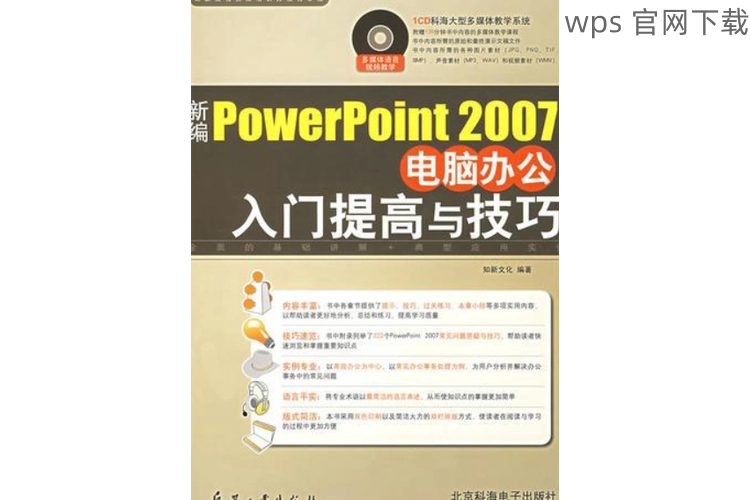
在默认情况下,WPS 通常会安装在 C 盘的“Program Files”中。通过文件管理器导航到这个路径,检查相应文件夹是否存在。
在安装过程中,系统可能会提示有关权限或其他软件冲突的问题。检查屏幕上的任何警告。
打开文件资源管理器,定位到安装 WPS 的文件夹(通常在 C:Program FilesKingsoftWPS Office)。搜索 WPS 的可执行文件,例如 “wps.exe”。
右键单击名为“wps.exe”的程序文件,选择“发送到”,然后选择“桌面(创建快捷方式)”。这将创建一个新的快捷方式图标。
在桌面上双击新创建的快捷方式,检查 WPS 是否能够正常启动。如果成功,您将能够直接访问 WPS。
运行 WPS 后,通常会自动导航到最近使用的文件区域,您可以在这里找到自己最近编辑或下载的文件。
如果文件不在自动显示列表中,您可以点击左侧的“打开”选项,寻找您希望访问的文件。确保访问的路径正确,如在本地电脑或云端。
WPS 支持多种文件格式,包括 DOCX、XLSX、PPTX 等。在打开文件时,确保文件格式是被支持的,否则文件可能无法正常显示。
在处理 WPS 下载完桌面没有的问题时,通过确认安装状态、手动创建快捷方式及访问文件,可以有效解决这一困扰。了解更多关于 WPS 下载 的相关信息,确保软件能够顺利使用。如果问题依然存在,参考 WPS 的官方支持页面或联系技术支持。
